Far Cry 5 Rückblick: Entdecke die aufregende Welt von Hope County
Far Cry 5 Testbericht Far Cry 5 ist der mit Spannung erwartete fünfte Teil der beliebten First-Person-Shooter-Serie. Das von Ubisoft entwickelte Spiel …
Artikel lesen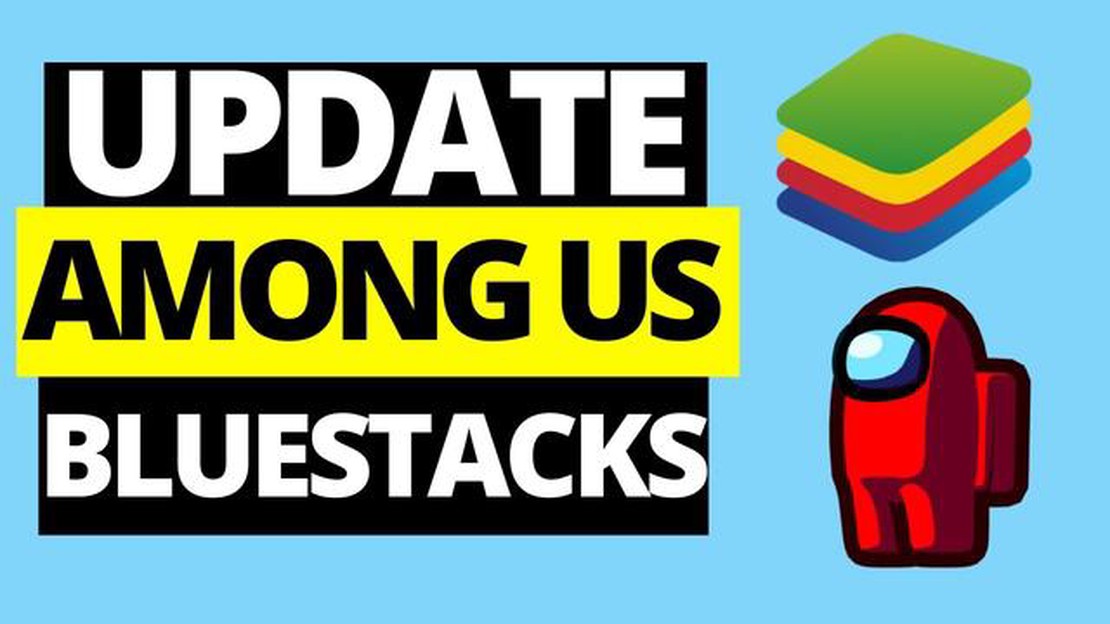
Among Us ist schnell zu einem der beliebtesten Multiplayer-Spiele geworden, bei dem die Spieler zusammenarbeiten und Betrüger auf einem Raumschiff identifizieren müssen. Wenn du Among Us auf Bluestacks spielst, kann es sein, dass du das Spiel gelegentlich aktualisieren musst, um neue Funktionen oder Fehlerbehebungen zu erhalten. Diese Schritt-für-Schritt-Anleitung zeigt dir, wie du Among Us auf Bluestacks aktualisieren kannst, um sicherzustellen, dass du immer die neueste Version des Spiels spielst.
Der erste Schritt besteht darin, Bluestacks auf deinem Computer zu öffnen. Bluestacks ist ein Android-Emulator, mit dem du Android-Spiele und Apps auf deinem PC ausführen kannst. Wenn du Bluestacks noch nicht installiert hast, kannst du es von der offiziellen Website herunterladen und den Installationsanweisungen folgen.
Sobald Bluestacks geöffnet ist, navigieren Sie zur Registerkarte “Meine Spiele”. Hier sehen Sie eine Liste aller auf Bluestacks installierten Spiele und Anwendungen. Suchen Sie in der Liste nach Among Us und klicken Sie darauf, um das Spiel zu öffnen.
Klicken Sie anschließend auf die Schaltfläche “Aktualisieren”, die sich neben dem Among Us-Symbol befindet. Dadurch wird Bluestacks aufgefordert, nach verfügbaren Updates für das Spiel zu suchen. Wenn ein Update verfügbar ist, beginnt Bluestacks automatisch mit dem Herunterladen des Updates. Die Geschwindigkeit des Downloads hängt von Ihrer Internetverbindung ab.
Sobald das Update heruntergeladen ist, wird Bluestacks die neue Version von Among Us automatisch installieren. Möglicherweise müssen Sie der Installation zustimmen, damit sie fortgesetzt werden kann. Sobald die Installation abgeschlossen ist, können Sie Among Us starten und die neueste Version des Spiels mit all seinen neuen Funktionen und Verbesserungen genießen.
Diese Schritt-für-Schritt-Anleitung führt Sie durch den Aktualisierungsprozess von Among Us auf Bluestacks, einem Android-Emulator für PC.
Lesen Sie auch: Wann kommt Leon Brawl Stars heraus? Finde das Veröffentlichungsdatum heraus!
Das war’s! Du hast Among Us erfolgreich auf Bluestacks aktualisiert. Jetzt können Sie die neuesten Funktionen und Verbesserungen des Spiels genießen.
Hinweis: Stellen Sie sicher, dass Sie während des Aktualisierungsvorgangs eine stabile Internetverbindung haben, um Unterbrechungen zu vermeiden.
Um sicherzustellen, dass du die neueste Version von Among Us auf Bluestacks hast, musst du regelmäßig nach Updates suchen. Hier ist, wie Sie es tun können:
Wenn Sie regelmäßig nach Updates suchen, können Sie sicher sein, dass Sie das beste Spielerlebnis und Zugang zu den neuesten Funktionen und Fehlerbehebungen für Among Us haben.
Um Among Us auf Bluestacks zu aktualisieren, musst du die neueste Version des Spiels herunterladen. So kannst du es tun:
Hinweis: Stellen Sie sicher, dass Sie eine stabile Internetverbindung haben, um Unterbrechungen während des Downloads zu vermeiden.
Lesen Sie auch: Berechnung der Kosten für die Maximierung Ihrer Clash Of Clans-Erfahrung
Optionaler Schritt: Wenn du auf der Seite der Among Us-App keine Schaltfläche “Aktualisieren” siehst, bedeutet dies, dass du bereits die neueste Version installiert hast.
Sobald der Download abgeschlossen ist, wird Bluestacks automatisch die neueste Version von Among Us auf Ihrem virtuellen Android-Gerät installieren. Sie können dann das Spiel starten und mit der aktualisierten Version spielen.
Hinweis: Wenn du die Schaltfläche “Aktualisieren” nicht siehst, bedeutet dies, dass du bereits die neueste Version von Among Us auf BlueStacks installiert hast.
Die Aktualisierung von Among Us auf Bluestacks ist wichtig, da sie dir den Zugang zu neuen Funktionen, Fehlerbehebungen und Sicherheitsverbesserungen ermöglicht. Durch die Aktualisierung des Spiels können Sie das neueste Spielerlebnis genießen und sicherstellen, dass Sie die stabilste und sicherste Version spielen.
Nein, Sie können Among Us auf Bluestacks nicht aktualisieren, ohne den Google Play Store zu verwenden. Bluestacks verwendet den Google Play Store als primäre Quelle für App-Updates. Sie benötigen also ein Google-Konto und Zugriff auf den Play Store, um Among Us oder eine andere App auf Bluestacks zu aktualisieren.
Far Cry 5 Testbericht Far Cry 5 ist der mit Spannung erwartete fünfte Teil der beliebten First-Person-Shooter-Serie. Das von Ubisoft entwickelte Spiel …
Artikel lesenWie viel kann man mit dem GTA Cayo Perico-Raub verdienen? Das neueste Update von GTA Online, der Cayo Perico Heist, hat in der Spielergemeinschaft für …
Artikel lesenWas macht man mit Fossilien in Animal Crossing? Animal Crossing: New Horizons ist ein beliebtes Simulationsspiel, in dem die Spieler ihr eigenes …
Artikel lesenModern Warfare 2: Der weltweite Zeitplan für die Veröffentlichung Das mit Spannung erwartete Spiel Call of Duty: Modern Warfare 2 wird bald auf den …
Artikel lesenWie kann man in Animal Crossing Felsen zerbrechen? Animal Crossing: New Horizons ist ein beliebtes Spiel, in dem die Spieler ihre eigenen virtuellen …
Artikel lesenWie man 1v1 in Fortnite? Werde ein wahrer Fortnite-Meister, indem du deine Fähigkeiten in der Kunst des 1v1-Kampfes verfeinerst. In Fortnite sind …
Artikel lesen